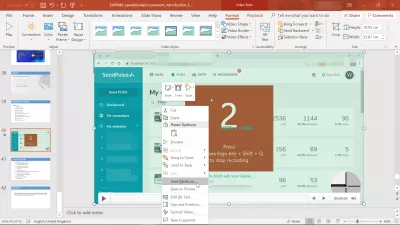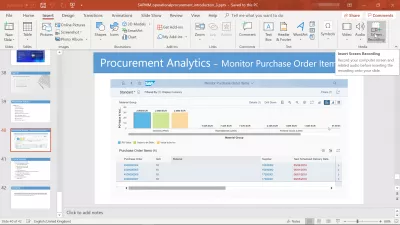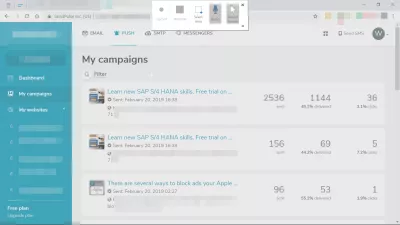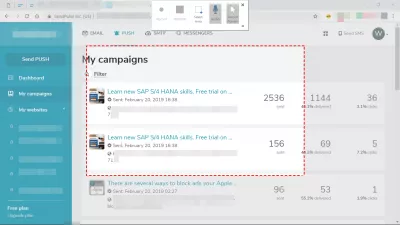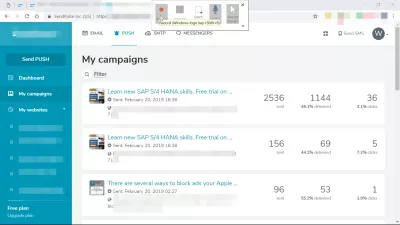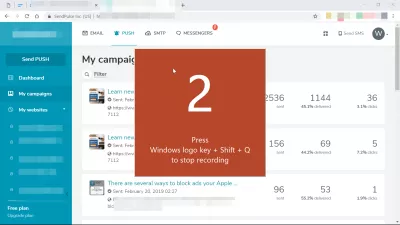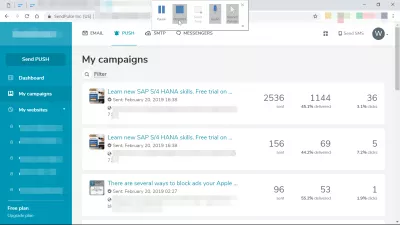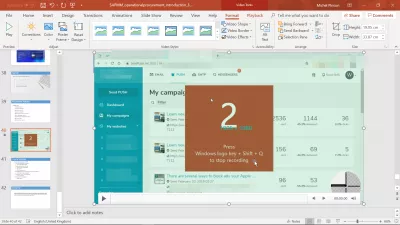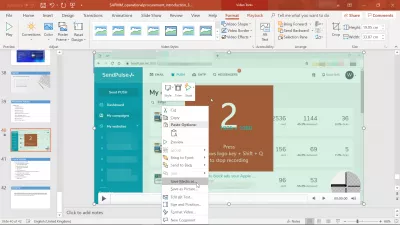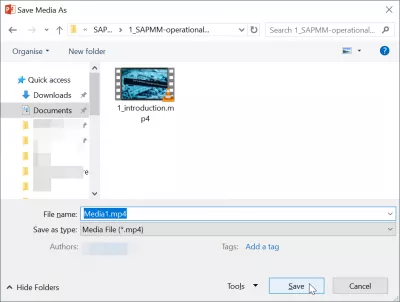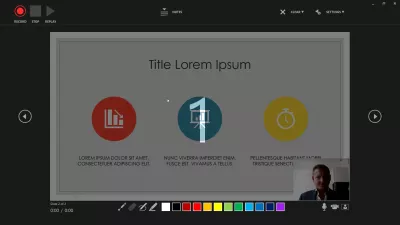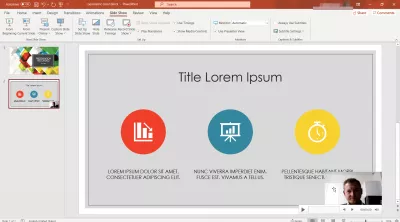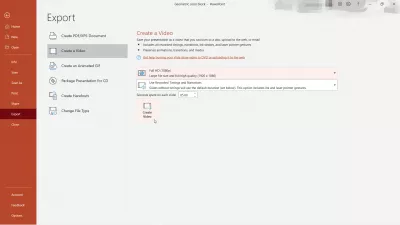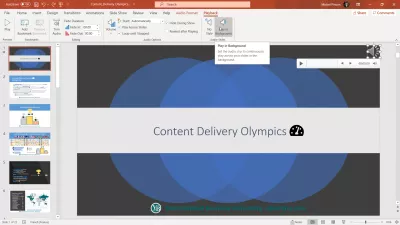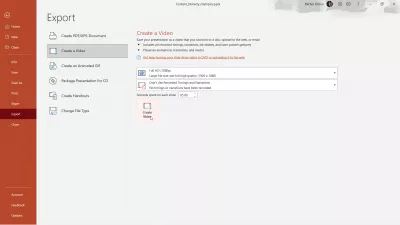Powerpoint உடன் இலவசமாக விண்டோஸ் பதிவு எப்படி திரையிடுவது?
PowerPoint இலவசமாக பதிவு செய்ய முடியும் என்று உங்களுக்குத் தெரியுமா?
அது சரி, நீங்கள் நன்றாக வாசிக்கலாம் - மைக்ரோசாப்ட் பவர்பாயிண்ட் உங்கள் கணினியில் நிறுவப்பட்டிருந்தால், உங்களுடைய விண்டோஸ் டெஸ்க்டாப்பை இலவசமாக தரவிறக்கம் செய்து பதிவு செய்யலாம்.
PowerPoint விளக்கக்காட்சி வழங்கல் பயன்முறையில் இருந்தால், PowerPoint விளக்கக்காட்சியை ஒரு வீடியோவாக மாற்றலாம், இல்லையெனில், உங்கள் கணினியில் எந்த வீடியோவிலும் ஒரு வீடியோவில், திரையில் காண்பிக்கப்படுவதன் மூலம், உங்கள் மைக்ரோஃபோனை பதிவு செய்வதன் மூலம் நீங்கள் திருப்பலாம்.
இது உண்மையில் SAP செயல்பாட்டு கொள்முதல் இந்த போக்கை போன்ற அற்புதமான ஆன்லைன் படிப்புகள் உருவாக்க சிறந்த வழி ஒன்று வாங்கும் செயல்முறைகள்.
உங்கள் சொந்த பயிற்சிகள், அறிவுறுத்தல் வீடியோக்கள் அல்லது பிற விஷயங்களை உருவாக்க நீங்கள் இதைப் பயன்படுத்தலாம், பின்னர் உங்கள் சொந்த ஆன்லைன் பள்ளியை உருவாக்குவதன் மூலம் ஆன்லைன் படிப்புகளாக மாற்றலாம் - அல்லது இந்த திரை பதிவு வீடியோக்களை நீங்கள் விரும்பும் வழியில் பகிர்ந்து கொள்ளுங்கள். எடுத்துக்காட்டாக, உங்கள் விளக்கக்காட்சிகளில் எவ்வாறு சேர்க்க வேண்டும் என்பதை நீங்கள் பவர்பாயிண்ட் இல் கீழே காணலாம், அல்லது உங்கள் பவர்பாயிண்ட் விளக்கக்காட்சியில் வீடியோவைச் சேர்ப்பதற்கு முன், உங்கள் பவர்பாயிண்ட் திரையைப் பதிவுசெய்து வீடியோவை ஆன்லைனில் திருத்த ரெக்கார்ட் காஸ்டைப் பயன்படுத்தலாம்.
நிச்சயமாக, உங்கள் கணினியில் பதிவுகளை இலவசமாக திரையிட வேறு வழிகள் உள்ளன:
- ரெக்கார்ட் காஸ்டுடன் எக்செல் இல் திரை பதிவு,
- விண்டோஸ் 10 ஸ்கிரீன் ரெக்கார்டரில் உள்ளமைக்கப்பட்ட எக்செல் இல் திரை பதிவு,
- ஆடியோ மூலம் திரையை பதிவு செய்ய VLC ஐப் பயன்படுத்தி எக்செல் இல் திரை பதிவு,
- உங்கள் பவர்பாயிண்ட் மற்றும் எக்செல் திரை பதிவுகளுக்கு ஆன்லைன் பள்ளியை உருவாக்கவும்
வீடியோவை உருவாக்குவதற்கு PowerPoint ஐப் பயன்படுத்துதல்
ஒரு வீடியோவை உருவாக்குவதற்கு PowerPoint ஐப் பயன்படுத்தத் தொடங்க, PowerPoint விளக்கக்காட்சியைத் திறந்து, வீடியோவில் சேர்க்கப்படும் ஸ்லைடுக்கு செல்லவும்.
இது வீடியோவின் கடைசி இருப்பிடமாக இருக்க வேண்டிய அவசியமில்லை - ஆனால் வீடியோ பதிவு முடிவில், திரைப்பதிவு காண்பிக்கப்படக்கூடிய ஒரு கோப்பு என செருகப்படும், மேலும் அது வீடியோவில் இருந்து கணினியில் சேமிக்கப்படும் அங்கு.
PowerPoint ஐப் பயன்படுத்தி ஸ்கிரீன் ரெக்கார்டிங் உருவாக்கி செருகுவதற்குத் தொடங்க, மெனுவைத் திறக்க> மீடியா> ஸ்கிரீன் ரெக்கார்டிங்> திரை பதிவுகளைச் செருகவும்.
பவர்பாயிண்ட் உடன் ஒரு திரை பதிவு வீடியோவை உருவாக்குதல்
திரைப் பதிப்பைத் தொடங்குவதற்கு முன், முன்னர் திறந்த சாளரத்தில் திரையின் மேல் ஒரு மேலடுக்கு தோன்றும், பவர் பாயிண்ட் யூகங்களை நீங்கள் எப்போதாவது திரை பதிப்பைத் தொடங்குவதற்கு முன்னர் கடைசியாக திறந்த சாளரத்தை பதிவு செய்ய விரும்புகிறீர்களே.
விளக்கக்காட்சி பயன்முறையில் ஒரு விளக்கக்காட்சியை ஆரம்பித்திருந்தால், நீங்கள் ALT + TAB விசைகள் மூலம் பவர்பாயிண்ட் சாளரத்திற்குத் திரும்புகிறீர்கள், பின்னர் திரைப்பதிவு பவர்பாயிண்ட் விளக்கக்காட்சியாக இருக்கும்.
ஒலிவாங்கி ஒலி ஒலிப்பதிவை நீங்கள் செயல்படுத்தலாம் அல்லது பதிவு செய்ய ஒரு பகுதியைத் தேர்வுசெய்யலாம் அல்லது முழு திரையில் செய்யலாம்.
பதிவு செய்ய ஒரு பகுதியை தேர்ந்தெடுக்க நீங்கள் தேர்வு செய்தால், பகுதிக்கு மேல் இடது மூலையில் சுட்டிக்காட்டவும், கிளிக் செய்யவும், மற்றும் கீழே உள்ள பகுதியில் வலது கீழ் மூலையில் மீண்டும் கிளிக் செய்யவும்.
பவர்பாயிண்ட் ஐப் பயன்படுத்தி முழுத்திரையும் பதிவு செய்ய திரையில் மூலைகளில் இதை முழு திரையில் பதிவு செய்யுங்கள்.
பின்னர் பதிவு பொத்தானை கிளிக் செய்து, ஆடியோ அல்லது தேர்ந்தெடுக்கப்பட்ட பகுதி பதிவு மெனுவில் தேர்ந்தெடுத்து, பதிவு பொத்தானைக் கிளிக் செய்வதன் மூலம், அல்லது Windows + Shift + R விசைகளை அழுத்தவும்.
மைக்ரோசாப்ட் பவர்பாயிண்ட் பயன்படுத்தி திரை பதிவு
பதிவு தொடக்க விருப்பம் சொடுக்கப்பட்டவுடன், ஒரு கவுண்டவுன் தோன்றும், பவர் பாயிண்ட் பயன்படுத்தி வீடியோ ரெக்கார்டிங் செய்ய தயாராகுங்கள்.
கவுண்ட்டவுன் மேலே திரையில் மெனு சென்று இறுதி வீடியோவில் காட்ட சுட்டியைப் பயன்படுத்தாமல் முடிக்க பொருட்டு, திரைப் பதிவு Windows + Shift + Q ஐப் பயன்படுத்தி நிறுத்தி வைக்கலாம் என்பதை நினைவூட்டுகிறது.
கவுண்டவுன் முடிவடைந்தவுடன், உங்கள் வீடியோவிற்கு செய்ய வேண்டியதை செய்யுங்கள் மற்றும் இடைநிறுத்த, நிறுத்தி, ஆடியோவை செயலிழக்க அல்லது செயலிழக்கச் செய்ய, அல்லது விசைப்பலகை குறுக்குவழிகளை உங்கள் சுட்டியை நகர்த்துவதன் மூலம் திரையின் மேல் உள்ள பாப்-அப் மெனுவைப் பயன்படுத்தவும்.
எக்செல் புரோவாகுங்கள்: எங்கள் பாடத்திட்டத்தில் சேரவும்!
எங்கள் எக்செல் 365 அடிப்படை பாடநெறி மூலம் புதியவர்களிடமிருந்து ஹீரோவுக்கு உங்கள் திறமைகளை உயர்த்தவும், இது ஒரு சில அமர்வுகளில் உங்களை திறமையானதாக மாற்றும் வகையில் வடிவமைக்கப்பட்டுள்ளது.
இங்கே சேரவும்
பவர்பாயிண்ட் வீடியோ ஸ்லைடு ஸ்லைடில் சேர்க்கப்பட்டது
பவர்பாயிண்ட் ஐப் பயன்படுத்தி வீடியோ ரெக்கார்டிங் நிறுத்தப்பட்ட பிறகு, வீடியோவில் ஒரு ஸ்லைடு ஸ்லைடில் செருகப்படும் - அதில் கிளிக் செய்தால், பவர்பாயிண்ட் இல் பதிவு செய்யப்பட்ட வீடியோவை இயக்கத் தொடங்கும்.
கணினியில் உள்ள ஒரு உள்ளூர் கோப்பில் வீடியோவை சேமிக்க மற்றும் பவர்பாயிண்ட் விளக்கக்காட்சியில் உள்ளதைப் போன்று மற்ற நோக்கங்களுக்காக திரைப்பதிவைப் பயன்படுத்தவும், ஸ்லைடு காட்டப்படும் வீடியோ ஃப்ரேமை வலது கிளிக் செய்யவும், சேமித்து மீடியாவை விருப்பமாக தேர்வு செய்யவும்.
பாப் அப் என விண்டோஸ் சேமிப்பகம் தோன்றும், கோப்பு இட இலக்கு, கோப்பு பெயர், மற்றும் கோப்பு வகை ஆகியவற்றைத் தேர்ந்தெடுக்க அனுமதிக்கிறது, இது mp4 ஊடக கோப்பு தேர்ந்தெடுக்க மட்டுமே சாத்தியமாகும்.
பவர்பாயிண்ட் இல் கேமரா பதிவைச் செருகவும்
விளக்கக்காட்சியின் உள்ளே உங்கள் வலை கேமராவை உள்ளடக்கிய ஒரு முழுமையான விளக்கக்காட்சி பதிவை உருவாக்குவதற்கான மற்றொரு படி பவர்பாயிண்ட் இல் கேமரா பதிவைச் செருகுவது.
உங்கள் வெப்கேம் பதிவை பவர்பாயிண்ட் செருக இரண்டு வழிகள் உள்ளன, ஸ்லைடு ஒரு கேமரா பதிவை ஸ்லைடு சேர்ப்பதன் மூலம் அல்லது ஒரே நேரத்தில் வீடியோ வெப்கேம் பதிவை உருவாக்குவதன் மூலம் ஸ்லைடு மூலம் பவர்பாயிண்ட் ஸ்லைடு சேர்க்கப்படும்.
இரண்டு விருப்பங்களையும் மெனுவில் அணுகலாம் ஸ்லைடுஷோ: ரெக்கார்ட் ஸ்லைடு ஷோ, பின்வருமாறு பெயரிடப்பட்டுள்ளது:
- தற்போதைய ஸ்லைடில் இருந்து பதிவுசெய்தல், தற்போதைய ஸ்லைடில் வீடியோ பதிவை மட்டுமே செருகும்,
- ஆரம்பத்தில் இருந்தே பதிவுசெய்து, முதல் ஸ்லைடில் இருந்து வீடியோ பதிவை உருவாக்கும், பின்னர் ஒவ்வொரு ஸ்லைடிலும் வீடியோவின் தொடர்புடைய பகுதியை செருகும்.
ஸ்லைடுஷோ வீடியோ ரெக்கார்டிங் திரையில், பதிவு பொத்தானைக் கிளிக் செய்வதன் மூலம் நீங்கள் தயாராக இருக்கும்போது பதிவைத் தொடங்கவும், விளக்கக்காட்சியின் முடிவில் அதை நிறுத்தவும். உங்கள் விசைப்பலகையில் எஸ்கேப் பொத்தானை அழுத்துவதன் மூலம் அல்லது மேல் வலது மூலையில் உள்ள சிலுவையை கிளிக் செய்வதன் மூலம் வீடியோ பதிவு திரையில் இருந்து வெளியேறவும், மேலும் வீடியோ பதிவுகள் தானாக உங்கள் விளக்கக்காட்சி ஸ்லைடுகளில் சேர்க்கப்படும், முகம் பதிவு மற்றும் விளக்கக்காட்சி உள்ளிட்ட விளக்கக்காட்சி வீடியோ ஏற்றுமதிக்கு தயாராக இருக்கும்.
உங்கள் வீடியோவைப் பதிவுசெய்து, ஸ்லைடுகளில் செருகியவுடன், உங்கள் ஸ்லைடுகள் மற்றும் வீடியோ பதிவு உட்பட முழு விளக்கக்காட்சியையும் வீடியோ கோப்பாக ஏற்றுமதி செய்ய முடியும், எப்படி என்பதை கீழே காண்க.
பவர்பாயிண்ட்: வீடியோவுடன் ஏற்றுமதி விளக்கக்காட்சி
இப்போது உங்கள் வெப்கேமின் வீடியோ பதிவுகளை உங்கள் ஸ்லைடுகளில் அல்லது பிற உறுப்புகளில் செருகியுள்ளீர்கள், விளக்கக்காட்சியை வீடியோ கோப்பாக ஏற்றுமதி செய்யலாம். உங்கள் விளக்கக்காட்சியையும் வீடியோவாக உங்கள் விளக்கத்தையும் கொண்ட ஒரு ஸ்லைடில் மட்டுமே நீங்கள் ஆர்வமாக இருந்தால், அந்த ஸ்லைடு மற்றும் வீடியோ பதிவு மட்டுமே கொண்ட விளக்கக்காட்சியை உருவாக்கவும்.
பின்னர், மெனு கோப்பிற்குச் சென்று, ஏற்றுமதி என்பதைத் தேர்ந்தெடுத்து வீடியோ விருப்பத்தை உருவாக்கவும். உங்கள் கணினியில் முழு விளக்கக்காட்சியையும் வீடியோ கோப்பாக ஏற்றுமதி செய்ய முடியும், இது நிலையான பவர்பாயிண்ட் கோப்பு ஏற்றுமதி வடிவங்களுக்கு பதிலாக பகிரப்படலாம். சில ஸ்லைடுகளில் வீடியோ கூறுகள் இல்லை என்றால், அவை அனிமேஷன்கள் நீடிக்கும் வரை அல்லது நீங்கள் தேர்ந்தெடுக்கும் இயல்புநிலை நேரம் காண்பிக்கப்படும்.
சில ஸ்லைடுகளில் வீடியோ கூறுகள் இருந்தால், வீடியோ இயங்கும் வரை அவை காண்பிக்கப்படும். உங்கள் முகம் மற்றும் விளக்கக்காட்சி உள்ளிட்ட விளக்கக்காட்சியை நீங்கள் எவ்வாறு பதிவு செய்யலாம்.
பவர்பாயிண்ட்: இசையுடன் வீடியோவுக்கு ஏற்றுமதி செய்யுங்கள்
இசையுடன் YouTube இல் பதிவேற்ற MP4 போன்ற வீடியோ கோப்பில் பவர்பாயிண்ட் விளக்கக்காட்சியை ஏற்றுமதி செய்வது மிகவும் எளிதானது, மேலும் இது சிறந்த முடிவுகளை அளிக்கும்.
முதலில், உங்கள் கணினியில் கோப்பைக் கிடைக்கச் செய்வதன் மூலம் தொடங்கவும் - எங்கள் விஷயத்தில், நாங்கள் லாயல்டி ஃப்ரீக் மியூசிக் வழங்கும் ராயல்டி இலவச பாடலைப் பயன்படுத்தி அதை எங்கள் கணினியில் சேமித்தோம்.
பின்னர், உங்கள் பவர்பாயிண்ட் விளக்கக்காட்சியைத் திறந்து, செருகு மெனுவுக்குச் சென்று ஆடியோ விருப்பத்தைக் கண்டறியவும். எனது கணினியிலிருந்து ஆடியோவைத் தேர்ந்தெடுத்து, உங்கள் பவர்பாயிண்ட் விளக்கக்காட்சியில் செருக உங்கள் கணினியில் உள்ள ஆடியோ கோப்பைக் கண்டறியவும்.
ஆடியோ கோப்பு தற்போதைய ஸ்லைடில் ஒரு ஐகானாக காண்பிக்கப்படும், மேலும் இது முதல் ஸ்லைடில் வைக்கப்பட வேண்டும். ஆடியோ ஐகான் தேர்ந்தெடுக்கப்பட்டதும் தோன்றிய பிளேபேக் மெனுவிலிருந்து, பவர்பாயிண்ட் ஸ்லைடுகள் காட்சிப்படுத்தப்படும்போது அல்லது வீடியோவில் சேமிக்கப்படும் போது இசை ஆடியோ கோப்பு தானாகவே இயங்குவதற்கு பிளே அக்ராஸ் ஸ்லைடுகள் பெட்டியை சரிபார்க்கவும்.
லாயல்டி ஃப்ரீக் இசை: சிசி 0 இசைஉங்கள் விளக்கக்காட்சியில் ஆடியோ சேர்க்கப்பட்டதும், நீங்கள் செய்ய வேண்டியது மெனு கோப்பிலிருந்து பவர்பாயிண்ட் விளக்கக்காட்சியை ஏற்றுமதி செய்தல், ஏற்றுமதி செய்தல், வீடியோவை உருவாக்குதல் மற்றும் ஒவ்வொரு ஸ்லைடிலும் செலவழித்த விநாடிகளுடன் நீங்கள் விரும்பும் வீடியோ தரத்தைத் தேர்ந்தெடுப்பது - மறைக்கப்பட்டவை ஸ்லைடு சேர்க்கப்படாது.
வீடியோவை உருவாக்கு என்பதைக் கிளிக் செய்க, உங்கள் பவர்பாயிண்ட் விளக்கக்காட்சி இசை சேர்க்கப்பட்ட வீடியோ கோப்பிற்கு ஏற்றுமதி செய்யப்படும்!
அடிக்கடி கேட்கப்படும் கேள்விகள்
- விண்டோஸில் திரை பதிவுக்காக பவர்பாயிண்ட் உள்ளமைக்கப்பட்ட அம்சத்தைப் பயன்படுத்துவதற்கான விரிவான படிகள் யாவை, கூடுதல் மென்பொருள் இல்லாமல் விளக்கக்காட்சிகள் அல்லது பயிற்சிகளுக்கான வீடியோ உள்ளடக்கத்தைப் பிடிக்க பயனர்களை அனுமதிக்கிறது?
- விண்டோஸில் பவர்பாயிண்ட் மூலம் பதிவு செய்ய, பவர்பாயிண்ட் திறந்த, செருகு தாவலுக்குச் சென்று, ஸ்கிரீன் ரெக்கார்டிங் என்பதைத் தேர்ந்தெடுக்கவும். நீங்கள் பதிவு செய்ய விரும்பும் உங்கள் திரையின் பகுதியைத் தேர்ந்தெடுத்து, பதிவு பொத்தானைக் கிளிக் செய்க. முடிந்ததும், நீங்கள் பதிவை நிறுத்தலாம், மேலும் வீடியோ உங்கள் பவர்பாயிண்ட் ஸ்லைடில் செருகப்படும். இந்த அம்சம் பயிற்சிகள், விளக்கக்காட்சிகள் அல்லது பிற கல்வி உள்ளடக்கத்தை உருவாக்குவதற்கான ஒரு எளிதான கருவியாகும்.
வீடியோவில் ஆரம்பநிலைக்கு 2019 எக்செல் முடிக்கவும்

யோன் பியர்லிங் ஒரு வலை வெளியீடு மற்றும் டிஜிட்டல் கன்சல்டிங் நிபுணர், தொழில்நுட்பங்களில் நிபுணத்துவம் மற்றும் புதுமை மூலம் உலகளாவிய தாக்கத்தை ஏற்படுத்துகிறது. டிஜிட்டல் யுகத்தில் தனிநபர்களையும் அமைப்புகளையும் செழித்து வளர அதிகாரம் அளிப்பதில் ஆர்வம் கொண்ட அவர், விதிவிலக்கான முடிவுகளை வழங்குவதற்கும் கல்வி உள்ளடக்க உருவாக்கம் மூலம் வளர்ச்சியை அதிகரிப்பதற்கும் உந்தப்படுகிறார்.
எக்செல் புரோவாகுங்கள்: எங்கள் பாடத்திட்டத்தில் சேரவும்!
எங்கள் எக்செல் 365 அடிப்படை பாடநெறி மூலம் புதியவர்களிடமிருந்து ஹீரோவுக்கு உங்கள் திறமைகளை உயர்த்தவும், இது ஒரு சில அமர்வுகளில் உங்களை திறமையானதாக மாற்றும் வகையில் வடிவமைக்கப்பட்டுள்ளது.
இங்கே சேரவும்